Um vírus de computador pode vir de praticamente qualquer lugar - até de dispositivos de armazenamento removíveis. Quando uma unidade flash USB infectada encontra o caminho para o seu PC, ela é ativada graças a uma função integrada do Windows chamada AutoRun.
Felizmente, existe uma maneira de desativar o recurso.
Neste artigo, mostraremos como você pode remover o vírus de atalho usando o prompt de comando e proteger seu computador contra futuros ataques.
O que é o AutoRun?
Para entender o que é um vírus de atalho ou seja, você precisa saber o que o AutoRun faz e por que o faz.
O Windows lança um arquivo calledautorun.inf quando dispositivos externos (USB, cartão de memória, CDs, DVDs, cartões SD) são conectados ao computador. Recursos como o AutoRun foram projetados para melhorar a experiência do PC.
Na maioria dos casos, eles ajudam usuários não técnicos, iniciando automaticamente aplicativos encontrados em dispositivos externos, como pendrives, em vez de fazê-los navegar manualmente em arquivos e pastas importantes.
In_content_1 all : [300 x 250] / dfp: [640 x 360]->O melhor exemplo seria os CDs de instalação que acompanham os programas que você compra. Cada CD provavelmente possui um arquivo autorun.inf, portanto o instalador será iniciado assim que você inserir o CD no seu computador.
Leia a minha postagem anterior no diferença entre execução automática e reprodução automática, que são semelhantes, mas diferentes.
Como funciona um vírus de atalho?
Infelizmente, o recurso AutoRun foi abusado por algumas pessoas mal-intencionadas. Um vírus do flash USB agora pode ser anexado ao autorun.inf para que ambos sejam iniciados ao mesmo tempo. Isso significa que você instala essencialmente um vírus no segundo em que conectar o USB.
O que o vírus faz dependerá do que foi programado para fazer. Alguns são conhecidos por adicionar o que é chamado de keylogger ao seu sistema. Isso permitiria que os hackers controlassem suas teclas para roubar informações pessoais, como senhas e informações bancárias.
Desativando o AutoRun
Embora o AutoRun seja um ótimo recurso, desativá-lo pode ser a melhor maneira de impedir que arquivos autorun.inf infectados causem danos.
Aqui estão os etapas que você deve seguir para a execução automática do Windows:
Vá para Configurações(Windows + I)>Dispositivos>Reprodução automática.
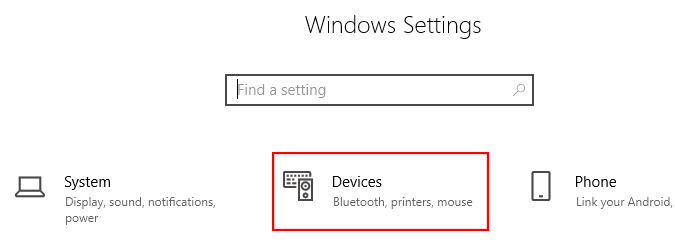
Desative a reprodução automática alternando o toggleto posição Off.
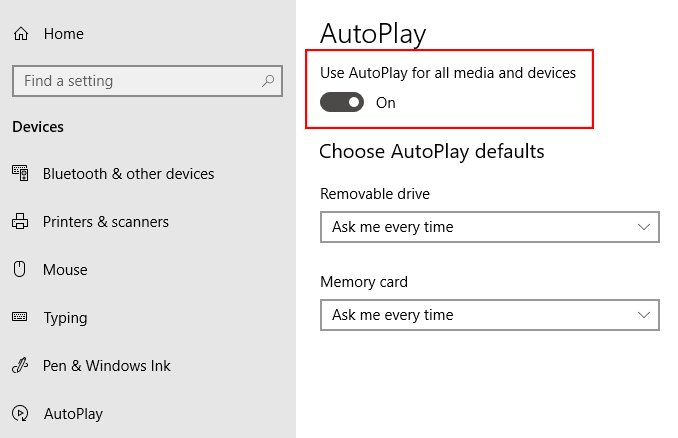
Nota:Você também pode usar o menu suspenso para selecionar a ação padrão sempre que inserir um dispositivo externo.
Excluindo o arquivo Autorun.inf
Se você Se você suspeitar que sua unidade USB possui um vírus, a exclusão do arquivo autorun.inf impedirá o lançamento do vírus.
Excluir usando o CMD
Veja como excluir o arquivo autorun.infexecutando o CMD, também conhecido como prompt de comando:
Abra Executare digite CMDpara abrir o CommandPrompt.
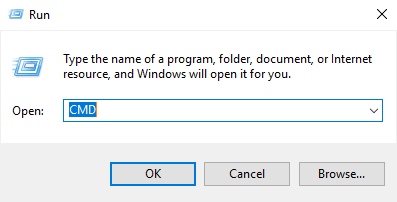
Digite a letra da unidade USB (exemplo:“ G:”ou“ F:”sem as aspas) e pressione Enter.
Digite ATTRIBUTE-H -R -S AUTORUN.INFna linha de comando e pressione Enter.
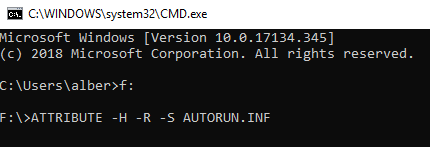
Digite DELAUTORUN.INFe pressione Enter.
Excluir usando o Windows Explorer
Veja como excluir o arquivo autorun.inf usando o Windows Explorer:
Abra o Windows Explorer(Windows + E).
Abra a unidade USB encontrada no painel esquerdo. Esta ação mostrará o conteúdo do USB.
Selecione autorun.infna lista e pressione Excluir.
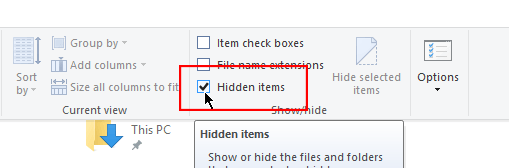
Nota:Autorun.inf geralmente é um arquivo oculto. Verifique se a opção Mostrar arquivos ocultos está ativada, indo para Exibire marcando Itens ocultos.
A exclusão do arquivo theautorun.inf por qualquer um dos métodos deve ajudar a manter seu vírus seguro contra malware malicioso. No entanto, você deve usar um software antivírus para verificar se há malware no seu USBdrive imediatamente depois, como uma medida de segurança adicional.